Помощната програма за планиране на задачи в Windows еотлична характеристика на операционната система, която ви позволява да планирате програми, процеси и услуги за автоматично изпълнение в персонализирано време. Може да ви е наистина удобно да задействате задачи на компютъра си, когато не сте наоколо, например да го изключите през нощта или да дефрагментирате твърдия си диск в определени дни. Въпреки че Task Scheduler е доста мощен и ви позволява да планирате множество различни действия, повечето начинаещи потребители се объркват, когато става въпрос за използването му. Ако сте скептично настроени към вашите способности да използвате Windows Task Scheduler или друг сложен инструмент за планиране по този въпрос, ще бъде по-добра идея да се сприятелите с Freebyte Task Scheduler вместо. Това е полезно и много удобно за потребителите приложение за Windows, което ви позволява да стартирате други инсталирани приложения автоматично, независимо дали периодично или в предварително определени времена. Повече за неговия интерфейс, използване и инсталация веднага след скока.
Благодарение на своята преносима природа, Freebyte TaskScheduler дори не се изисква да бъде инсталиран на вашия компютър. Просто извлечете преносимия си EXE файл от изтегления ZIP архив и започнете да го използвате. След стартиране ще видите, че приложението има баребойн потребителски интерфейс и не разполага с никакви сложни настройки, които да ви объркат. Функционалността му също е доста ясна; просто насрочвайте програми, които да се стартират самостоятелно въз основа на зададената ви честота и време, и можете да го направите всичко само с няколко кликвания.
След като стартирате приложението, виждате празномясто навсякъде, което се запълва, докато продължавате да добавяте нови задачи към списъка. След това приложението показва името на задачата, честотата на възникване, времето, през което задачата ще се задейства, състоянието на активността и последното стартирано време за всеки от тях. Долната част на потребителския интерфейс съдържа ред икони за добавяне на нова задача, както и за изтриване, промяна или изпълнение на избраната задача.

За да добавите нова задача към списъка, щракнете върху бутона +от долната лента. След това се представя нов прозорец, озаглавен „Определяне на нова задача“, където трябва да въведете няколко подробности. Продължете напред и изберете кога задачата трябва да бъде изпълнена (веднъж на определена дата, всеки ден или седмично). Ако това е определена дата, тогава също трябва да определите точната дата; По същия начин, при седмично изпълнение, изберете ден (и) от седмицата, в който искате да се изпълнява. След това изберете началното му време.
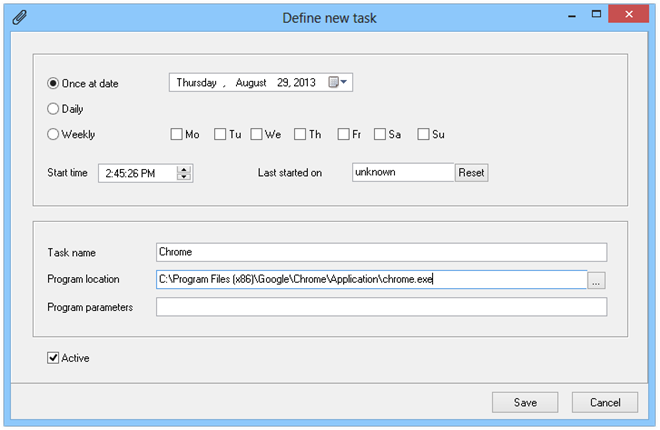
След това трябва да въведете име на задачата,посочете местоположението (пътя) на програмата и въведете всеки незадължителен параметър за нея, ако имате нужда. Например, ако искате Google Chrome да бъде стартиран, просто изберете неговия EXE файл като местоположение на програмата. След като сте готови, щракнете върху Запиши, за да го добавите към списъка си, а Freebyte Task Scheduler ще направи останалото.
Приложението работи както в 32-битови, така и в 64-битови версии на Windows XP, Windows Vista, Windows 7 и Windows 8.
Изтеглете Freebyte Task Scheduler













Коментари